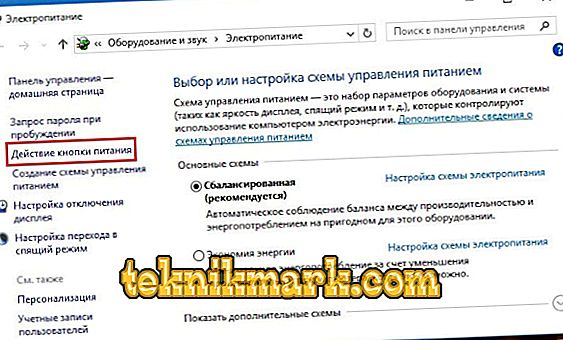Понякога, когато работите с компютър, може да забележите, че скоростта е намаляла, отнема много време, за да изчакате командата да завърши и курсорът се превръща в въртящ се кръг. Ако влезете в диспечера на задачите, за да разберете какво се случва, ще видите в списъка на процесите „Прекъсвания на системата“, които консумират неограничено количество ресурси.

Отстраняване на проблеми при зареждане на процесора при прекъсвания на системата.
Какво представлява процесът „Прекъсвания на системата“?
Процесът, наречен “System Interrupts”, не прави нищо сам по себе си. Това само отразява възникналите проблеми: системата не разполага с достатъчно енергия, за да може една от програмите да работи, така че за компенсиране на дефицита са необходими много ресурси от CPU. В този случай всички други процеси се отлагат и системата се концентрира само върху проблемната програма. Ясно е, че това състояние на нещата пречи на нормалната работа, така че всеки потребител би искал да се отърве от „прекъсванията на системата“ възможно най-скоро. Ако обаче използвате опцията „Премахване на задача“, нищо няма да се промени - ресурсите няма да бъдат освободени и процесът скоро ще се появи отново в общия списък.
Какво става, ако системните прекъсвания зареждат процесора
Когато системните прекъсвания забраняват зареждането на Windows процесор (и това може да се случи във всяка версия от 7 до 10), това показва:
- че устройството, свързано с компютъра, не работи правилно;
- или че някои водачи не функционират правилно.
припомним:
- дали Windows или драйверите не са били актуализирани преди сривът на системата - можете да се върнете към старата версия;
- Дали новите компоненти работят правилно: мишка, клавиатура, принтер, скенер, USB модем и т.н.
Търсене на драйвери, причиняващи товар от "System Interrupts"
За съжаление е невъзможно да изключите „Прекъсванията на системата“ в Windows 7, 8, 10. Но можете да откриете причината, поради която зареждат процесора и да го елиминират. Най-честата е неправилната работа на водачите. За да разберете кои от тях, ще ви трябва специална програма, като например Driver Fusion. Когато я стартирате, ще се появи таблица, наподобяваща интерфейса на Task Manager - ще видите списък с всички драйвери, качеството на тяхната работа, версията на актуализациите и степента на натоварване на системата. Обърнете внимание на тези, които имат най-висок процент, и тези, които програмата е определила като проблемна. Вижте кои устройства принадлежат и ги изключете. Това се прави по следния начин:
- Кликнете върху Win + R, в появилия се прозорец въведете: “devmgmt.msc” и натиснете “OK”.
- Отваря се “Device Manager” с списък на цялото оборудване, което е свързано с вашия компютър или лаптоп.
- Срещу всяка позиция има стрелка надолу - щракнете върху нея, за да видите конкретно устройство.
- Намерете този с проблемния драйвер, щракнете с десния бутон върху него и изберете "Disable".

Обект на вашето внимание трябва да бъдат устройства, свързани отвън: принтери, скенери, подвижна клавиатура, графичен таблет, външни високоговорители и допълнителни звукови карти, уеб камери, Wi-Fi и др. Ако след тяхното изключване, System Interrupts вече не зареждат процесора, тогава сте на прав път - трябва да направите нещо с драйверите на тези устройства: да ги актуализирате или, обратно, да инсталирате старата версия. Не изтегляйте пакета, като "100 драйвери в един архив", и дори от неизвестни сайтове - отидете на ресурса на производителя.
Проблеми с работата на USB устройства и контролери
Може да се дължи и на дефектен хардуер или USB кабел, който го свързва към компютър. Вероятно вече сте забелязали в секция “Task Manager” “Контролери” - можете да опитате да ги изключите един по един и да следите натоварването на процесора. Но ако нямате специални познания за компютрите и сте обикновен потребител, тогава е по-добре да оставите този метод и да се обърнете към друг.
Опитайте се да се отървете от „прекъсванията на системата“, като отстраните физически устройствата: премахнете кабела на мишката и проверете дали има някакви промени, или индикаторът за потребление на ресурси намалява. Ако не, отидете на Wi-Fi, високоговорители, флаш памети, таблет и по-нататък в списъка. Също така опитайте да свържете проблемното устройство с друг компютър и се уверете, че нещо наистина не е наред с него. Променете кабела и проверете отново индикаторите: може би самото устройство е наред.
Понякога се активира опцията за разпознаване на дефектно оборудване. За да стигнете до него, натиснете Win + R, въведете без кавички: “perfmon / report”, щракнете “OK” и ще видите списък.

Други причини за високото натоварване от "System Interrupts" в Windows 7.8 и 10
Понякога други причини могат да предизвикат неизправност.
- Отидете в "Контролен панел" (в Windows 10 напишете "Контролен панел: класическо приложение"), променете режима на преглед на "Големи икони", намерете между тях "Мощност" - "Действие на бутоните за захранване" - "Промяна на недостъпни настройки" и след това премахнете отметката от елемента "Бърз старт". Това може да предизвика „прекъсвания на системата“ с натоварване на процесора.
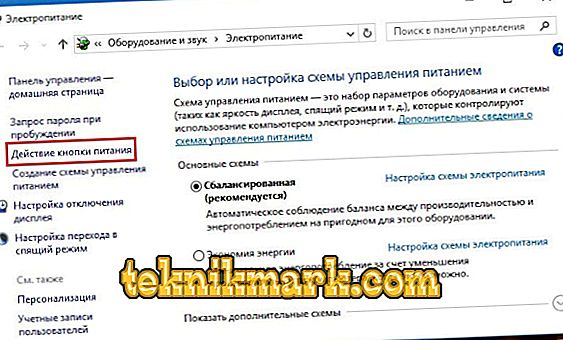
- Изключването на различни устройства на свой ред, не забравяйте за зареждането на лаптопа - ако е счупен или предназначен за друг модел, той също може да предизвика описаната грешка.
- Щракнете с десния бутон върху иконата на звука в "Задача" и се уверете, че опцията "Пространствен звук" е изключена.
- Щракнете върху Win + R, въведете “mdsched.exe” (без кавички) и натиснете “Inter”. Съгласен съм с предложението да се рестартира операционната система и да се извърши проверка на RAM. Може би проблемът е в него.

- Отворете "Компютър" - "устройство С" - "Сервиз" и кликнете върху "Проверка на диска за грешки".
- Проверете компютъра си за вируси с някаква мощна програма. Вижте дали имате два антивируса, инсталирани едновременно.